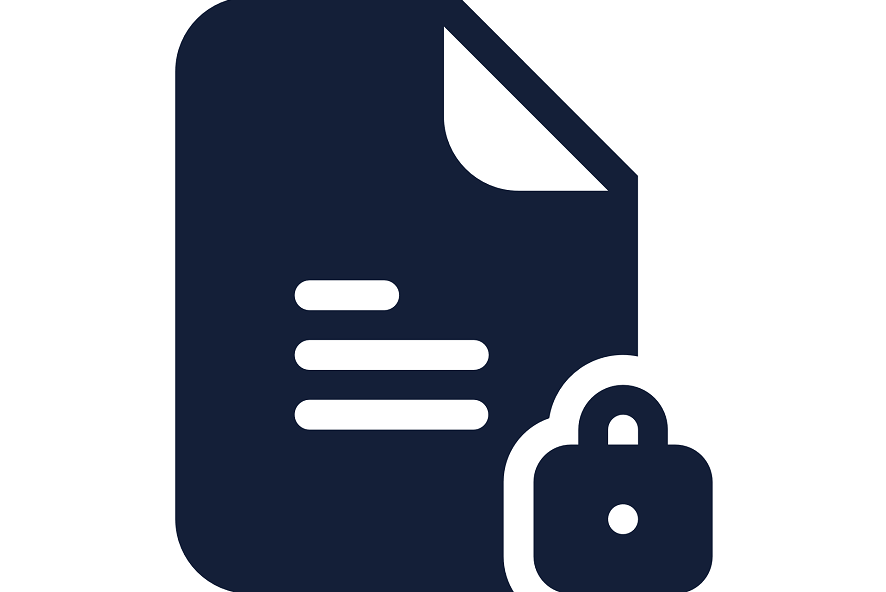
cyberprzestępcy i hakerzy zawsze polują na wrażliwe dane użytkowników. Po pozostawieniu ważnych plików odblokowanych na komputerze każdy może uzyskać do nich dostęp i manipulować nimi z kilku powodów. W połączeniu z zaawansowanymi technikami hakerskimi i niezabezpieczoną cyberspherą blokowanie krytycznych plików jest nieuniknione.
często spotykamy się z hakerami i nieautoryzowanym dostępem do danych, co prowadzi do katastrofalnych rezultatów, tj., wyciek czyjejś akt osobowych lub ujawnienie ich tajemnic handlowych. Ale dobrą rzeczą jest to, że możemy temu zapobiec. Wdrażając silne hasła do plików i szyfrując dane wrażliwe na użytkownika, możemy uniknąć zagrożeń związanych z hakowaniem/niewłaściwym wykorzystaniem danych na znacznym poziomie.
tutaj pojawia się pytanie, Jak zablokować plik w Windows 10, 9, 8 lub innych systemach operacyjnych? Czy używasz domyślnego narzędzia blokowania plików lub potrzebne jest osobne oprogramowanie? Jeśli zastanawiasz się nad tymi czynnikami, aby chronić swoje pliki hasłem, mamy dla Ciebie rozwiązanie. Dzisiaj wyjaśnimy, w jaki sposób można zablokować plik za pomocą wbudowanych narzędzi szyfrujących systemu Windows i samodzielnych szafek plików, które chronią dane przed wieloma zagrożeniami cybernetycznymi.
zanurzmy się więc i wzmocnijmy bezpieczeństwo Twoich ważnych plików!
spis treści
Dlaczego powinniśmy chronić hasłem lub szyfrować pliki?
Wiele osób używa hasła wejściowego do swoich komputerów i nazywa to dniem, nie zdając sobie sprawy, że każdy może niewłaściwie wykorzystać swoje dane. Niezależnie od tego, czy korzystasz z systemu współdzielonego w pracy, czy wielu członków rodziny ma dostęp do twojego komputera osobistego, blokowanie plików jest obowiązkowe. Zwłaszcza jeśli masz wrażliwe dane użytkownika w systemie, nigdy nie pozostawiaj ich bez ochrony. Oto główne powody, dla których powinniśmy hasło lub zaszyfrować pliki w systemie Windows:
Zapobiegaj nieautoryzowanemu dostępowi do plików
pulpit roboczy zawiera niezbędne pliki i informacje, których nie można przenieść na komputer osobisty z powodu różnych zasad pracy. Gdy ktoś uzyskuje dostęp do Twoich plików bez Twojej zgody, może je nadużywać, zmieniać ich istotę lub wyciekać, ostatecznie ryzykując tajemnice handlowe. Dlatego szyfrowanie haseł jest niezbędne w przypadku dokumentów biznesowych i plików osobistych, których nie można ryzykować utraty. Niezależnie od tego, czy zdecydujesz się zaszyfrować pliki systemowe, czy zablokować plik bez jego zmiany, można to zrobić za pomocą autentycznych schowków na pliki.
Chroń wrażliwe na użytkownika& dane generujące przychody
e-booki, treści e-commerce, kursy szkoleniowe, treści obciążone wartością i pliki generujące przychody wymagają dodatkowego bezpieczeństwa przed zagrożeniami cybernetycznymi. Kiedy zostawisz te pliki generujące przychody na zewnątrz, każdy może nimi manipulować. Zdarzały się przypadki, gdy serwisanci komputerów lub sharers outed krytycznych plików Użytkowników, co prowadziło do znacznych strat. Kiedy ktoś jest odpowiedzialny za krytyczne informacje firmy, pomijanie znaczenia szyfrowania haseł powinno być poza skalą.
zachowaj prywatność nawet na współdzielonych komputerach
czy musisz dzielić komputer z kolegą lub rodzeństwem? Nie martw się, ponieważ możesz łatwo zabezpieczyć pliki hasłem, aby zachować swoją prywatność i ukryć ważne pliki przed innymi użytkownikami. Po zablokowaniu pliku lub folderu za pomocą zdolnego narzędzia do blokowania plików umożliwia on kategoryzację danych w różnych sekcjach i ochronę hasłem do przyszłego wykorzystania. Pamiętaj, aby podczas korzystania z szafki plików wybrać hasło, którego nie można złamać, i ciesz się spokojem, nawet jeśli korzystasz ze wspólnego komputera.
unikaj przypadkowego udostępniania/usuwania
radzenie sobie z kilkoma plikami i folderami jednocześnie może spowodować zamieszanie, powodując pewne wpadki. Jeśli regularnie wysyłasz wiadomości e-mail z załącznikami, wybór niewłaściwego pliku jako załącznika jest zawsze możliwy, ale nie wtedy, gdy jest zablokowany. Gdy zarządzanie niezliczoną ilością danych wydaje się przytłaczające, Chroń swoje pliki i foldery hasłem, aby zawsze były nienaruszone. Uniemożliwienie innym dokonywania niechcianych zmian w dokumentach jest kolejnym motywem do szyfrowania plików za pomocą niezawodnej szafki.
różnica między szyfrowaniem a ochroną hasłem w systemie Windows 10
zanim dowiemy się, jak zablokować plik w systemie Windows 10 lub pliki chronione hasłem, wiedząc, że różnica między szyfrowaniem a ochroną hasłem jest inteligentna. Zrozumienie tej różnicy pomoże Ci wybrać lepsze narzędzie blokowania plików lub narzędzie szyfrowania systemu Windows, aby zabezpieczyć dane.
Ochrona hasłem
ochrona hasłem blokuje plik lub folder za pomocą klucza dostępu. Nie chcesz, aby ktokolwiek otwierał Twoją galerię zdjęć lub folder dokumentów, więc możesz go zablokować. Jeśli wybierzesz silny i trudny do złamania kod, ochrona hasłem jest niezawodną opcją zabezpieczenia plików i folderów systemowych. Ponieważ wszystkie komputery nie promują indywidualnego blokowania plików i folderów, do tego zadania potrzebne jest narzędzie blokujące innej firmy. Podstawową różnicą między szyfrowaniem a ochroną hasłem jest prostota tego ostatniego. Nawet początkujący użytkownik może chronić pliki hasłem na komputerze, podczas gdy potrzebujesz wiedzy na temat szyfrowania plików za pomocą wbudowanego narzędzia lub narzędzia innej firmy.
Szyfrowanie
Szyfrowanie to zaawansowana technika ochrony systemu, która ukrywa twoje dane, dzięki czemu tylko upoważnione osoby mogą uzyskać do nich dostęp i je zrozumieć. Po zaszyfrowaniu informacji potrzebne są dwa narzędzia do jej odszyfrowania lub rozszyfrowania. Po pierwsze, potrzebujemy szyfru, który jest algorytmem do dekodowania zaszyfrowanej informacji, a po drugie, potrzebujemy klucza, który jest wiedzą, aby zrozumieć tę konkretną informację.
Załóżmy, że zaszyfrujesz plik systemowy w systemie Windows 10 za pomocą wbudowanego folderu szyfrowania i wybierzesz szyfr i klucz, który znasz tylko Ty. Nawet jeśli komuś uda się naruszyć Twoje zaszyfrowane pliki, nadal nie będzie w stanie ich odszyfrować, ponieważ tylko Ty znasz algorytm szyfru. Jednak zaszyfrowane pliki i foldery nie są w 100% chronione przed zagrożeniami hakerskimi i piractwem. Rozwiązanie do szyfrowania w chmurze, które nie pozostawia kluczy szyfrowania ani niezaszyfrowanych danych w systemie, jest tutaj rozwiązaniem.
wbudowane szyfrowanie systemu Windows
wbudowane narzędzie szyfrowania systemu Windows nazywa się EFS (encrypted file system), które umożliwia szyfrowanie plików i folderów w systemie NTFS. Ponieważ jest to gotowe narzędzie, nie potrzebujesz rozszerzenia ani wiedzy specjalistycznej, aby wykonać za jego pomocą zadanie szyfrowania. Kliknij prawym przyciskiem myszy dowolny plik lub folder na komputerze i kliknij opcję Właściwości na pasku menu. Następnie wybierz kartę Zaawansowane i znajdź „szyfruj zawartość, aby zabezpieczyć dane” z paska menu.
po wybraniu tej opcji możesz usunąć plik z pamięci tymczasowej komputera lub zachować niezaszyfrowaną kopię na później. Po zaszyfrowaniu tylko Ty będziesz mógł uzyskać dostęp do tego pliku, ponieważ nikt inny nie ma do niego klucza. EFS to dość niezawodny sposób na zablokowanie pliku bez instalowania oprogramowania innych firm, takiego jak AxCrypt lub VeraCrypt, ale nie nadaje się do poufnych danych.
z szyfrowaniem folderów systemu Windows
oprócz narzędzi do szyfrowania plików, możesz również użyć oprogramowania do szyfrowania folderów, które pozwala zabezpieczyć cały dysk za jednym zamachem. Gdy potrzebujesz niezawodnego zabezpieczenia wielu plików, szyfrowanie całego folderu jest sprytne. Oto wbudowany folder blokady systemu Windows – narzędzie do szyfrowania cum, aby zapewnić bezpieczeństwo danych:
z funkcją Bitlocker
funkcja Bitlocker jest natywną funkcją zabezpieczeń systemu Windows, która umożliwia szyfrowanie wszystkiego na dysku. Gdy musisz chronić prywatność systemu, w tym jego oprogramowanie i narzędzia, Zablokuj plik za pomocą funkcji Bitlocker. Ta funkcja ułatwia szyfrowanie i deszyfrowanie początkującym użytkownikom, którzy chcą szyfrować pliki za pomocą prostego i bezpłatnego narzędzia.
oprogramowanie innych firm do szyfrowania plików i folderów w systemie Windows
jeśli chcesz zablokować plik bez funkcji Bitlocker lub EFS, użycie oprogramowania innych firm, takiego jak VeraCrypt, AxCrypt lub LockDir, jest sprytnym posunięciem. Narzędzia te mają przyjazne dla użytkownika pulpity nawigacyjne, na których można chronić pliki hasłem lub zablokować plik za pomocą nie do złamania hasła.
Folder Protector LockDir
gdy musisz zabezpieczyć dane o wysokiej wartości lub zablokować plik za pomocą oprogramowania innych firm, LockDir przychodzi na ratunek. Ten Bezpieczny i wydajny Folder protector pozwala szyfrować pliki za pomocą silnych kluczy i przechowywać je w ukrytych folderach, aby zapobiec nieautoryzowanemu dostępowi. Ponieważ narzędzie LockDir oferuje wiele funkcji bezpieczeństwa, możesz szyfrować pliki za pomocą haseł lub kodować je w zależności od problemów związanych z dostępem.
to Oprogramowanie smart folder protector nie wymaga żadnej instalacji, ponieważ po uzyskaniu do niego dostępu kakasoft.com i uzyskać swoje dane logowania, można rozpocząć pracę z nim od razu. Niezależnie od tego, czy chcesz zablokować plik silnym hasłem, czy zaszyfrować niektóre wrażliwe dane użytkownika, LockDir jest najlepszym rozwiązaniem. Ta trzecia część Folder protector oferuje 4 pakiety, które spełniają Twoje wymagania. Od przedsiębiorstw po osoby prywatne, każdy może skorzystać z tego zdolnego narzędzia.
funkcje LockDir
- Wiele trybów bezpieczeństwa
- niezawodne bezpieczeństwo plików
- przenośny ochraniacz folderów
- łatwy w użyciu pulpit nawigacyjny
- niedrogie pakiety cenowe
Shortcode
teraz postępuj zgodnie z tym przewodnikiem, aby dowiedzieć się, jak używać Lockdir:
Krok 1: Kopiuj Folder Protector(lockdir.exe) i plik, który chcesz zaszyfrować do tego samego folderu i uruchomić ” lockdir.exe”.
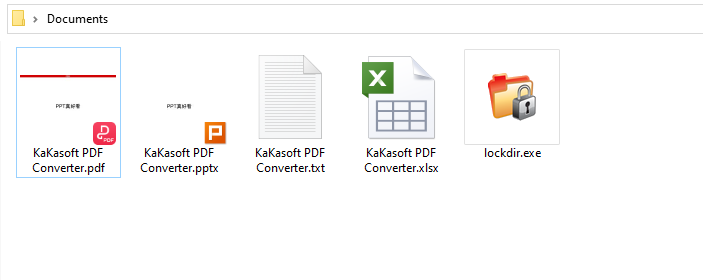
Krok 2: Wprowadź hasło dwukrotnie w głównym interfejsie oprogramowania, upewnij się, że wprowadzone hasło jest wystarczająco złożone.
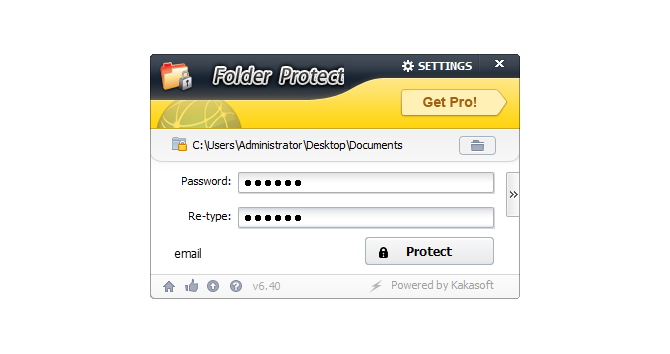
Krok 3: Teraz musisz kliknąć ikonę „>>”, którą widzisz po prawej stronie. Tutaj musisz dodać podpowiedź hasła, która pomoże Ci zapamiętać hasło. Podaj narzędzie ze swoim adresem e-mail, aby można było łatwo odzyskać hasło, jeśli go zapomnisz.
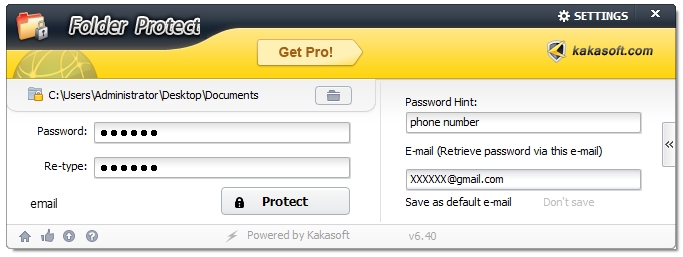
Krok 4: Po kliknięciu „Chronić” przycisk, aby chronić foldery, wszystkie pliki/foldery są ukryte.
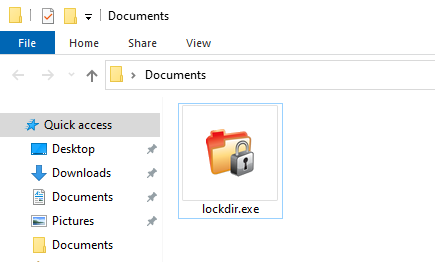
Podsumowując
nieautoryzowany dostęp i zagrożenia piractwem sprawdzają integralność danych, czy to osobistych plików, czy treści związanych z pracą. Pomijając znaczenie ochrony plików wrażliwych na użytkownika hasłem, może to cię kosztować w przyszłości. Ale z setkami szafek plików i narzędzi szyfrujących dostępnych na rynku, wybór takiego, który wystarcza Twoim wymaganiom, jest trudny.
dlatego wyjaśniliśmy niektóre z najbardziej niezawodnych i łatwych w obsłudze narzędzi do blokowania plików, aby ułatwić Ci to zadanie. Jeśli chcesz chronić dane na umiarkowanym poziomie, wybierz wbudowane funkcje szyfrowania systemu Windows, które umożliwiają ukrywanie ważnych plików przed innymi użytkownikami. Ale jeśli Twoje dane są krytyczne, wybierz ochronę folderów innej firmy, która nigdy nie naraża Twoich plików na zagrożenia zewnętrzne i ułatwia zarządzanie nimi.